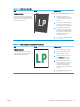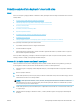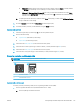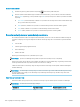HP Color LaserJet Pro MFP M178-M181 - User guide
Eliminisanje linija ili pruga prilikom korišćenja ulagača dokumenata
Ako se linije ili pruge pojavljuju na kopiranim ili skeniranim dokumentima kada koristite ulagač dokumenata,
pratite sledeću proceduru za čišćenje ostataka sa stakla ulagača dokumenata. Ostaci mogu biti čestice prašine,
prašina od papira ili tonera, ostaci lepka sa nalepnica, korektor, mastilo, otisci prstiju.
1. Otvorite poklopac skenera.
2. Pronađite komad stakla od jednog inča sa leve strane skenera, a zatim pomoću pokvašene, meke tkanine
koja ne ostavlja tragove očistite staklo.
OPREZ: Nemojte koristiti abrazive, acetone, benzen, amonijak, alkohol ili karbon tetrahlorid na bilo kom
delu uređaja jer oni mogu da oštete uređaj. Tečnosti nemojte sipati direktno na staklo ili belu površinu.
Tečnost može da procuri i ošteti uređaj.
3. Sa donje strane poklopca skenera, iznad komada stakla, pomoću pokvašene, meke tkanine koja ne ostavlja
tragove očistite plastičnu traku.
4. Komad stakla i plastičnu traku osušite pomoću meke, suve tkanine, a zatim ponovite kopiranje ili skeniranje.
Provera postavki papira
NAPOMENA: Koraci se razlikuju prema vrsti kontrolne table.
1 2
1 LED kontrolna tabla
2 Kontrolna tabla sa 2 reda
Kontrolne table s LED ekranom
1. Otvorite ugrađeni HP Web server (Embedded Web Server – EWS):
a. Otvorite aplikaciju HP Printer Assistant.
● Windows 10: U meniju Start izaberite stavku All Apps (Sve aplikacije), a zatim stavku HP, pa
izaberite ime štampača.
● Windows 8.1: Kliknite na strelicu nadole u donjem levom uglu ekrana Start (Početak), a zatim
izaberite naziv štampača.
134 Poglavlje 9 Rešavanje problema SRWW